VoiceHub™ rend votre centre d'appels mobile, sans matériel coûteux ni assistance informatique. Ajustez facilement votre planning de sonneries et la composition de votre équipe, enregistrez un message d'accueil personnalisé et partagez votre nouveau numéro d'assistance avec vos clients, le tout depuis le tableau de bord Web ExpertConnect .
- Les numéros VoiceHub™ sont liés aux équipes de votre organisation. Consultez cet article pour savoir comment créer et gérer des équipes dans votre compte d'entreprise. Vous pouvez créer autant d'équipes que nécessaire, en fonction de leur localisation, de leur service, etc. Vous pouvez modifier votre numéro d'équipe à tout moment. Dans les Paramètres d'appel, vous pouvez modifier ou ajouter votre propre numéro .
- Définissez un programme de sonnerie pour votre numéro VoiceHub afin de déterminer quand les membres de l'équipe sont disponibles pour répondre aux appels VoiceHub.
- Si vous le souhaitez, créez un arbre d'appels personnalisé pour diriger les clients vers le ou les conseillers appropriés en fonction de leur problème.
- Cochez la case « Créer un ticket pour les appels manqués ». Cela permettra de suivre toutes les communications client au sein d'un ticket, même si votre client ne laisse pas de message vocal ou n'est pas mis en relation avec un conseiller.
S'il y a un ticket ouvert au cours des 7 derniers jours sur le tableau de bord, l'appel manqué sera enregistré dans ce ticket.
- Les notifications silencieuses désactiveront les notifications sur les nouveaux tickets nets pour les conseillers qui ne sont pas sur un calendrier de sonnerie actif.
- Silence Calls coupera immédiatement les appels entrants pour un conseiller pendant 120 secondes après la fin d'un appel.
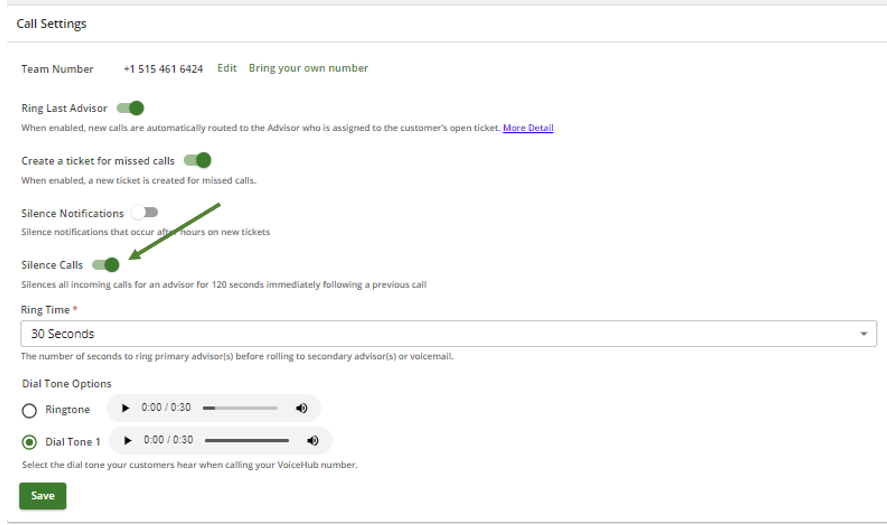
- La durée de sonnerie correspond à la durée pendant laquelle le client appelle l'équipe. Par exemple, si la durée de sonnerie est de 30 secondes, nous sonnerons le conseiller principal pendant 30 secondes, puis le conseiller secondaire et sonnerons encore 30 secondes avant de passer à la messagerie vocale.
- Activez la logique Ring Last Advisor si vous souhaitez acheminer automatiquement les appels des clients vers le conseiller affecté à leur ticket ouvert.
- Téléchargez ou enregistrez des messages d'accueil personnalisés pour chaque numéro VoiceHub.
- Sélectionnez votre sonnerie préférée pour chaque numéro VoiceHub.
- Si vous disposez d'un système d'arborescence d'appels existant, configurez le renvoi d'appel sur votre numéro VoiceHub.
- Si vous ne l'avez pas déjà fait, partagez votre numéro VoiceHub !
Si les conseillers font partie de plusieurs équipes au sein de votre compte, ils doivent chacun définir une équipe par défaut dans leurs paramètres utilisateur.